Silinmiş veya Kaydedilmemiş Photoshop Dosyasını Geri Yükleme
Photoshop'ta bir dosyayı kurtarabilir misiniz?
Bir Photoshop dosyasını sildiğinizde ancak proje henüz bitmediğinde, acilen yapmanız gereken şey silinen Photoshop dosyasını kurtarmaktır. Ancak bunu yapmak kolay değildir. Photoshop kullanıcıların çalışmalarını korumak için düşünceli özellikler sunmaya devam etse de, nasıl yapılacağını öğrenmek için zaman ayırmanız gerekir. Photoshop dosyalarını kurtarmakçünkü bu özellikler keşfedilecek kadar açık olmayabilir. Ancak burada olacak kadar şanslısınız çünkü silinmiş veya kaydedilmemiş Photoshop dosyalarını kurtarmanın 4 mükemmel yolunu öğrenebilirsiniz.
SAYFA İÇERİĞİ:
- Bölüm 1: Photoshop Dosyalarını Kurtarmanın En Kolay Yolu
- Bölüm 2: Silinen Photoshop Dosyalarını Geri Dönüşüm Kutusundan/Çöp Kutusundan Kurtarma
- Bölüm 3: Otomatik Kaydetme ile Silinmiş/Kaydedilmemiş Photoshop Dosyalarını Kurtarma
- Bölüm 4: Silinen Photoshop Dosyalarını Dosya Geçmişinden/Time Machine'den Geri Yükleme
- Bölüm 5: Kaydedilmemiş Photoshop Dosyalarını Son Dosyalardan Kurtarma
- Bölüm 6: Photoshop Dosyalarını Temp Klasöründen Kurtarın
Bölüm 1: Photoshop Dosyalarını Kurtarmanın En Kolay Yolu
Photoshop'ta kaydedilmemiş Photoshop dosyalarının nasıl kurtarılacağını öğrenmek zorunlu değildir, çünkü Apeaksoft Veri Kurtarma silinen PSD dosyalarını geri almak için PC/Mac'inizi hızlıca tarayabilir ve ardından bunları kolayca kurtarabilirsiniz. Bilgisayarınızdaki kaybolan dosyaları vurgulayacaktır, böylece Photoshop dosyalarını birkaç tıklamayla geri yükleyebilirsiniz. Ayrıca USB veya SD kartınızı bilgisayarınıza takabilirsiniz ve bu program kaybolan dosyaları kolayca kurtarabilir.
Photoshop Dosyalarını Kolayca ve Hızlıca Geri Yükleyin
- PC'lerde ve telefonlarda silinen Photoshop dosyalarını kolayca kurtarın.
- Kayıp PSD dosyalarını geri almak için cihazınızı hızla tarayın.
- Kayıp Photoshop dosyalarının adını ve tarihini önizleyin.
- Silinen Photoshop dosyalarını vurgulayın, böylece onları bulabilirsiniz.
Güvenli indirme
Güvenli indirme

1 Adım. İndiriniz Apeaksoft Veri Kurtarma ücretsiz olarak başlatın. PSD dosyalarınızın kaydedildiği diski seçin ve Taramayı Başlat düğmesine basın.
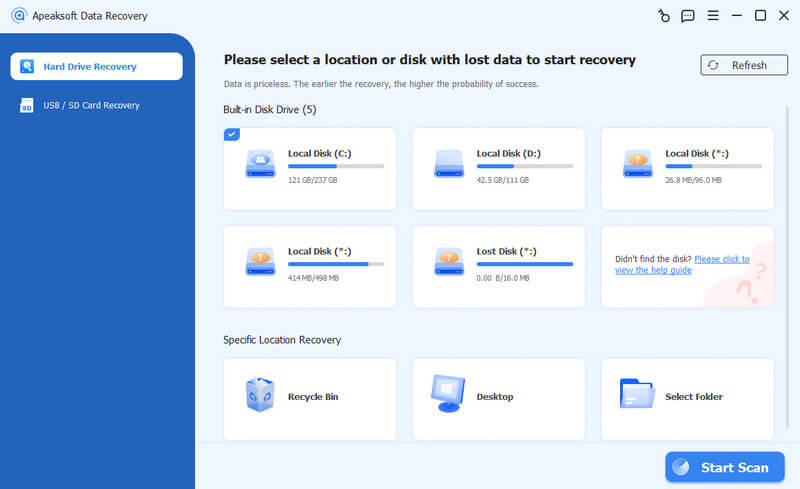
2 Adım. Program seçilen diski tarayacaktır. Bir süre sonra proje adını arama kutusunda arayabilirsiniz. Ara kutusunu seçin veya PSD'nizin kaydedildiği klasöre gidin. Ardından, simgesine tıklayarak Photoshop dosyasını kurtarmayı seçebilirsiniz. Kurtarmak düğmesine basın.
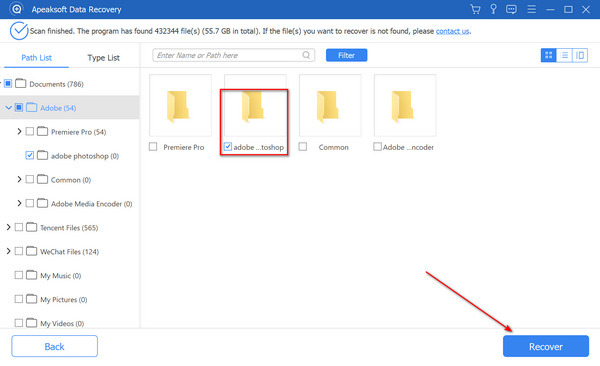
Bölüm 2: Silinen Photoshop Dosyalarını Geri Dönüşüm Kutusundan/Çöp Kutusundan Kurtarma
PSD dosyalarını yanlışlıkla veya bilerek sildiyseniz ve kurtarmak istiyorsanız, onları geri almanın basit ve temel bir yolu vardır. Silinen Photoshop dosyalarını bilgisayarınızın Geri Dönüşüm Kutusu/Çöp Kutusu'ndan geri yükleyebilirsiniz.
Windows:
1 Adım. Bul Geri Dönüşüm Kutusu Masaüstünüzdeki program.
2 Adım. Dosyaları aşağı kaydırın ve kurtarmak istediğiniz PSD dosyalarını seçin.
3 Adım. Dosyaya çift tıklayın veya sağ tıklayın ve şunu seçin: RestoreDosya orijinal konumuna gönderilecektir.
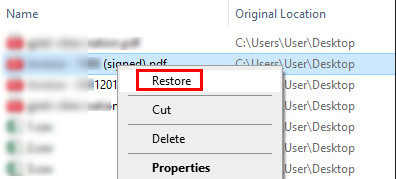
Mac:
1 Adım. Bul Çöp programı masaüstünüzdeki dock'a yükleyin.
2 Adım. İstediğiniz PSD dosyalarını bulmak için dosyalara göz atın.
3 Adım. Sağ tıklayın ve seçin Geri koy Mac'te Photoshop dosyalarını kurtarmak için.
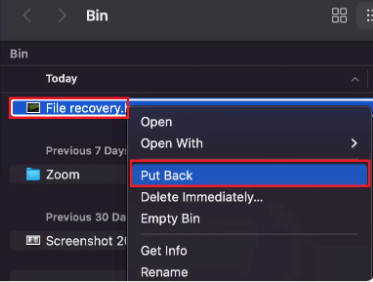
Bölüm 3: Otomatik Kaydetme ile Silinmiş/Kaydedilmemiş Photoshop Dosyalarını Kurtarma
Photoshop'ta Otomatik Kaydetme özelliğini açtıysanız Photoshop dosyalarını bununla da kurtarabilirsiniz. Otomatik Kaydetme özelliği, bir Excel dosyasını kurtar Office'te, çünkü projenizi düzenli olarak otomatik olarak kaydeder ve ayrıca proje dosyanızı belirli bir klasöre yedekler.
Otomatik Kaydetmenin Açık olup olmadığı Nasıl Kontrol Edilir
1 Adım. Photoshop'u açın ve Düzenle sol üst taraftaki düğmeye basın. Tıkla tercih düğmesine, ardından genel düğmesine basın.
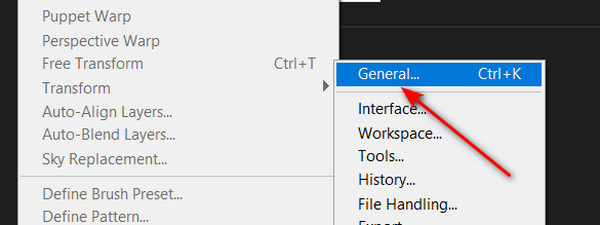
2 Adım. Tıkla Dosya yönetimi sol menü çubuğundaki düğmesine basın. Eğer görürsen Kurtarmayı Otomatik Olarak Kaydet düğmesi değiştirilirse, silinen Photoshop dosyalarını bu özellik ile kurtarabileceğiniz anlamına gelir.
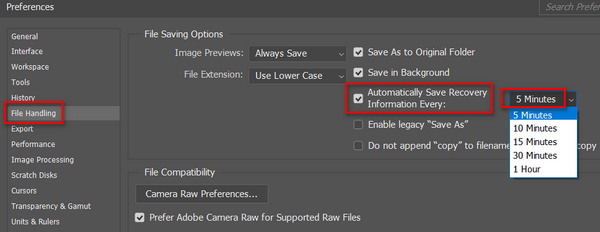
Otomatik Kaydetme ile Silinen PSD Dosyalarını Kurtarma
Otomatik Kaydetme özelliğinin açık olduğundan emin olduktan sonra, Photoshop dosyalarını kurtarmak için belirli bir klasöre gidebilirsiniz. Klasör, Photoshop'tan uygulama verilerini kaydetmek üzere ayarlanmıştır. Photoshop Otomatik Kaydetme dosyaları nereye gider? Lütfen yolu kontrol edin:
Windows'ta:
C:\Users\%UserName%\AppData\Roaming\Adobe\Adobe Photoshop\AutoRecover
Mac'te:
~/Library/Uygulama Desteği/Adobe/Adobe Photoshop/AutoRecover
Belki Adobe verilerinin nereye kaydedileceğini ayarladınız, ancak sonunda silinen Photoshop dosyalarını kurtarabilirsiniz. AppData Windows veya kerpiç Mac'te.
Bölüm 4: Silinen Photoshop Dosyalarını Dosya Geçmişinden/Time Machine'den Geri Yükleme
Bilgisayarınız çökerse veya kapanırsa, üzerinde çalıştığınız Photoshop projesi bozulmuş olur. Bu durumda, belki de Photoshop dosyalarını PC'nizin Önceki Sürümlerinden kurtarabilirsiniz. Bilgisayarınızı Photoshop'unuzun bozulmadığı önceki bir duruma kurtarabilir. Daha sonra, kaydedilmemiş Photoshop dosyalarını olduğu klasöre geri yükleyebilirsiniz. Bilgisayarınız Windows düzgün yüklenmiyorBu yöntem aynı zamanda bozulmuş dosyaları kurtarmak için de işe yarar.
Windows:
1 Adım. Aramak dosyaları geri yükle Windows'daki arama kutusuna tıklayın ve ardından seçin Dosyalarınızı şununla geri yükleyin: Dosya Geçmişi.
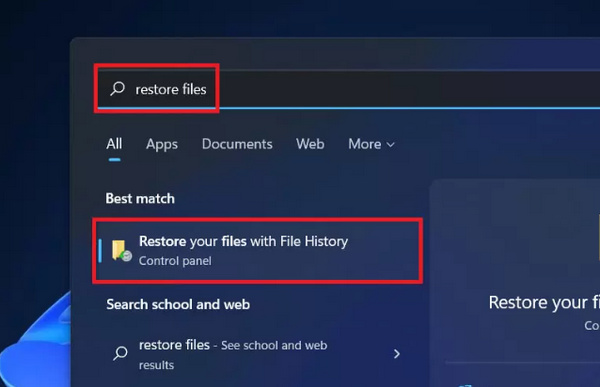
2 Adım. Silinen Photoshop dosyalarını Dosya Geçmişi ile kurtarmak için harici bir sürücüye veya bir ağa da ihtiyacınız var. USB'nizi bilgisayarınıza takın ve ardından Dosya Geçmişi'nde kayıp bir PSD veya PSB dosyası olup olmadığını arayın. Ardından, dosyayı seçin, üzerine sağ tıklayın ve ardından Geri yükleme Silinen Photoshop dosyasını kurtarmak için düğmesine basın.
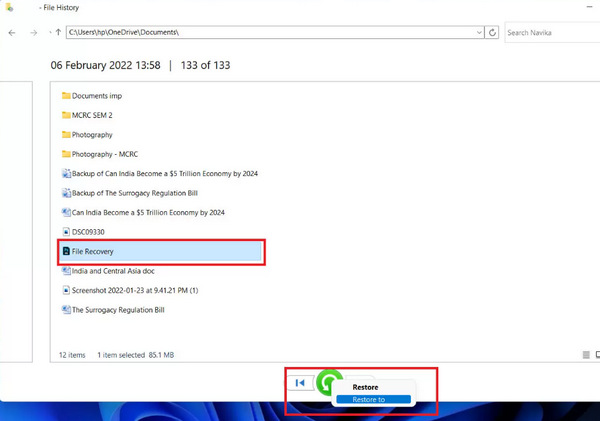
Mac:
1 Adım. Musluk Komuta + Boşluk birlikte ve girin zaman Makinesi.
2 Adım. Dosyaya göz atın ve istediğiniz PSD dosyalarını seçin. Tıklayın Restore Mac'te Photoshop dosyalarını geri yüklemek için.
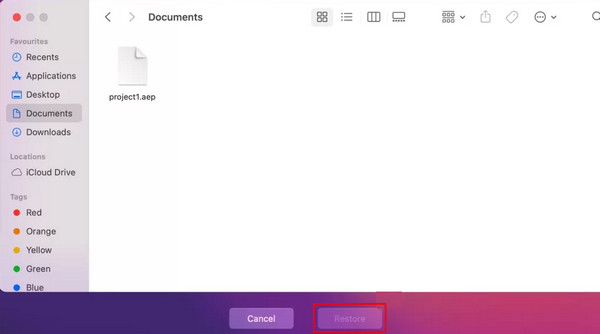
Bölüm 5: Kaydedilmemiş Photoshop Dosyalarını Son Dosyalardan Kurtarma
Kaydedilmemiş Photoshop dosyalarını kurtarmak için başka bir şans daha var ve bu da Son dosyalar. Kaydedilmemiş PSD dosyanızı bulamadığınızda, şuraya gidebilirsiniz: Son şans için.
Tıkla fileto Photoshop'un sol üst köşesindeki düğmeyi ve ardından Son aç düğmesine basın. Ardından, son PSD dosyaları olup olmadığını kontrol edebilirsiniz. Photoshop'u çok uzun süre bir kenara bırakmadıysanız, bu şekilde Photoshop dosyalarını kurtarma şansınız yüksektir.
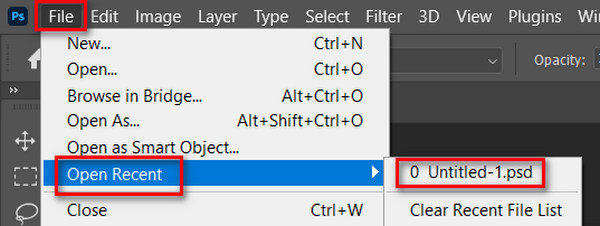
Bölüm 6: Photoshop Dosyalarını Temp Klasöründen Kurtarın
Aniden bilgisayar çökerse, Otomatik Kaydetme normal şekilde çalışamaz. Bu sırada, kaydedilmemiş Photoshop dosyalarını Temp klasöründen geri yükleyebilirsiniz.
Windows'ta
sadece girebilirsin C:/Kullanıcılar/KullanıcıAdı/UygulamaVerisi/Yerel/Geçici/ Windows'u çalıştırın. Sonra, PSD dosyanızın belirli uzantısını ekleyin. Burada Photoshop Temp dosyalarını göreceksiniz.
Mac'te
Mac'inizde şu yolu izleyerek Terminal'i çalıştırın: Finder > Uygulama > Terminal. Ardından, şunu girin: $ TMPDIR açmak Ve git Geçici öğelerİstediğiniz PSD dosyasını bulun ve Photoshop ile açın.
Sonuç
Sen kolayca yapabilirsiniz kaybolan bir Photoshop dosyasını kurtarın 6 mükemmel şekilde. Ayrıca birçoğunun belirli bir özelliği önceden açmanız gerektiğine dair ön koşulları olduğunu da fark edebilirsiniz. Öyleyse, Apeaksoft Veri Kurtarma Photoshop projelerinizi yanlışlıkla kaybettiğinizde Photoshop dosyalarınızı kurtarmak için seçmeniz gereken en kolay yöntemdir. Herhangi bir ön koşul gerektirmez ve kaydedilmemiş veya silinmiş Photoshop dosyalarını geri yükleme şansı elde etmek için bilgisayarınızı tarayabilirsiniz. Photoshop'taki değerli projelerinizi kurtarabileceğinizi umuyoruz.
İlgili Makaleler
Bu eğitim, Photoshop'ta arka planı nasıl kaldıracağınızı ve görüntü kalitesini kaybetmeden arka planı nasıl şeffaf tutacağınızı gösterir.
Filigranı kaldırmak için Photoshop'u kullanmak o kadar da zor değil. Bu makaledeki ayrıntılı eğitimi görüntüleyin; Photoshop'ta hızla ustalaşacaksınız.
Profesyoneller gibi Adobe Photoshop'ta bir görüntünün nasıl keskinleştirileceğini gösteren kapsamlı kılavuzumuz burada.
Adobe Photoshop'ta yüksek çözünürlüklü bir görüntü yapmak istiyor ama nasıl yapacağınızı bilmiyor musunuz? Bu gönderi, Photoshop kullanarak görüntülerin çözünürlüğünü artırmak için ayrıntılı bir kılavuz sunar.

